エックスサーバーに申し込み、WordPressでブログを始める手順を解説します。
(高速、安定している ということで エックスサーバーを選びました。)
2016/10/31まで ドメインプレゼントキャンペーン実施中!
ということで 2016/10/31まではX10プランでも ドメイン代がかかりません。
通常年1500円以上はかかるので 大変お得です。
エックスサーバーに申し込み
1、まずはエックスサーバーのページへ
どのプランにするかは、料金などを確認しご検討ください。
今からブログを始めるのであれば X10プランでも十分だと思います。
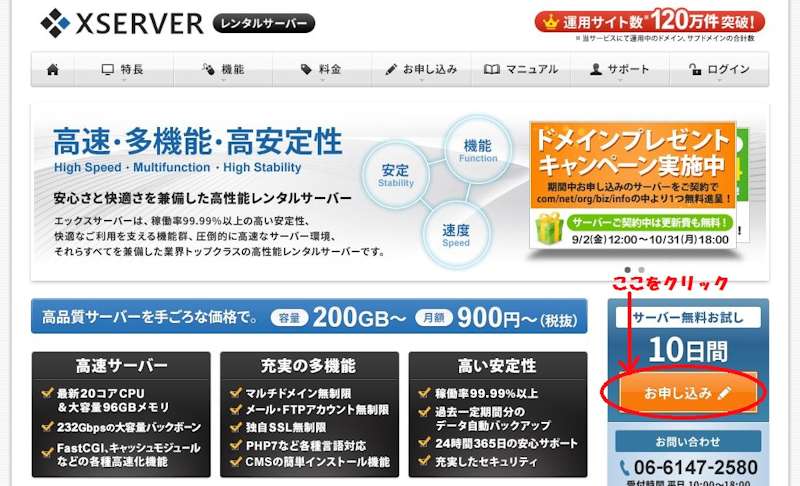
エックスサーバー 申し込みページ
↓ こんなページが出てきます。
![]()
2、お申込み をクリック ↑
↓ こんなページが出てきます。
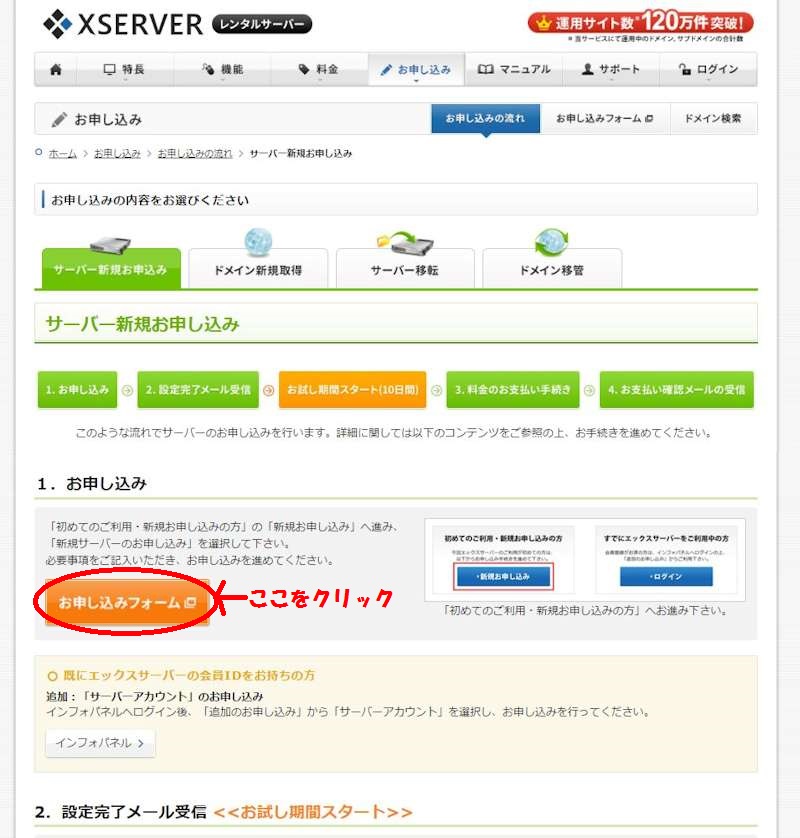
エックスサーバー 申し込みフォームへ
3、お申込みフォーム をクリック ↑
こんなページが出てきます ↓
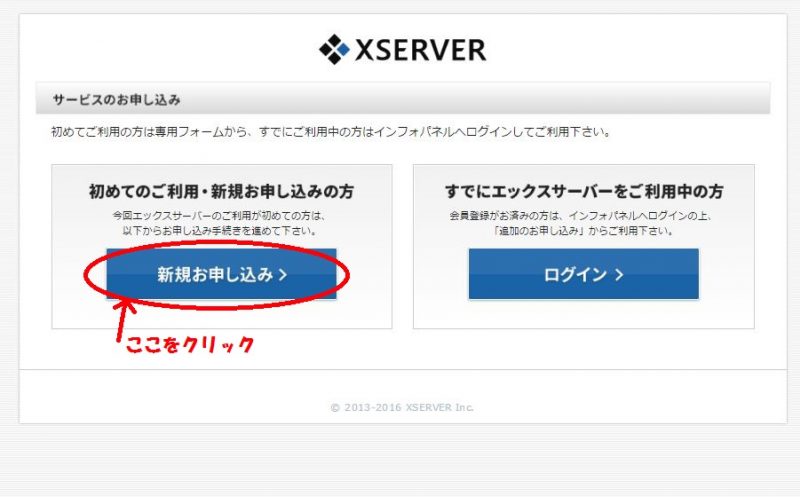
エックスサーバー 新規お申込み
4、新規お申込みをクリック ↑
こんなページが出てきます ↓
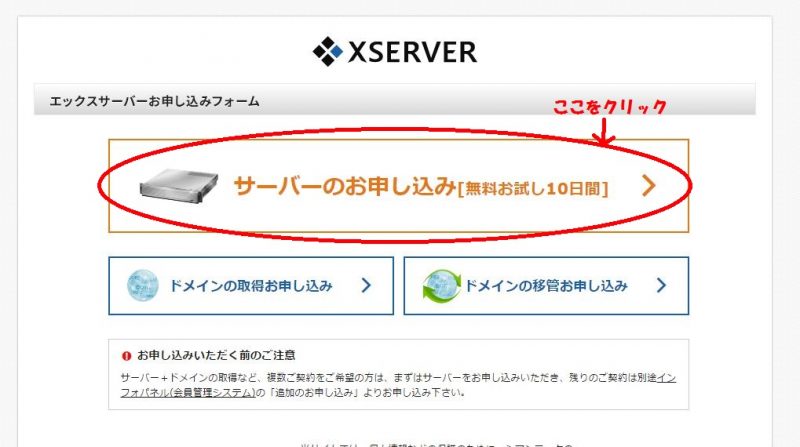
エックスサーバー 新規お申込み2
5、サーバーのお申込みをクリック ↑
こんなページが出てきます ↓
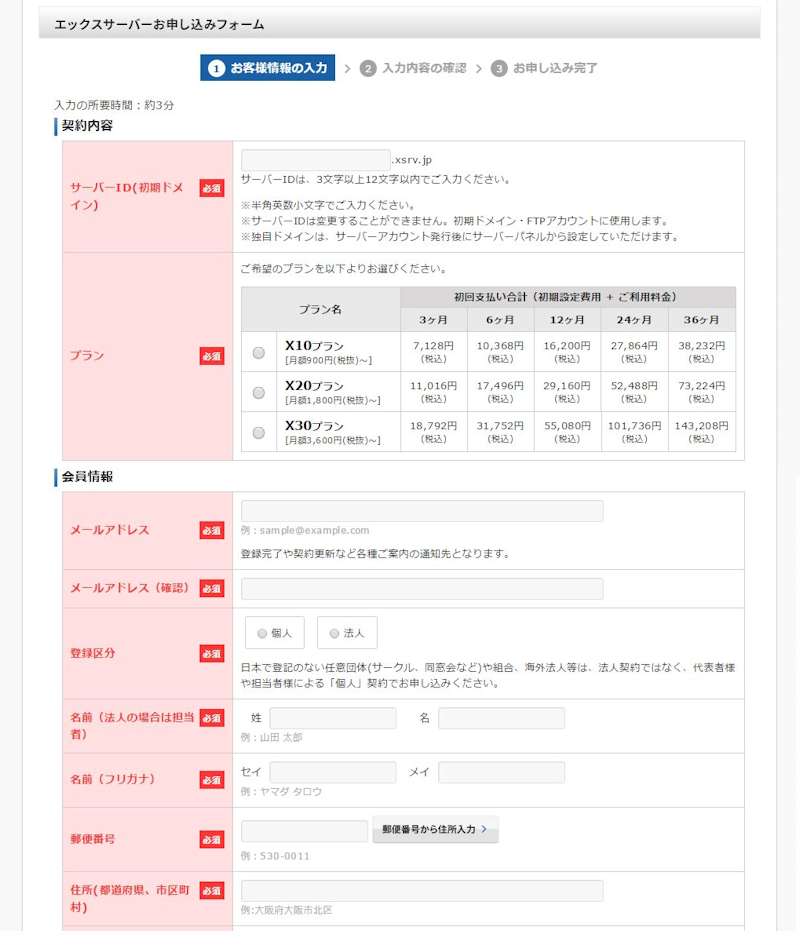
エックスサーバー お申込みフォーム
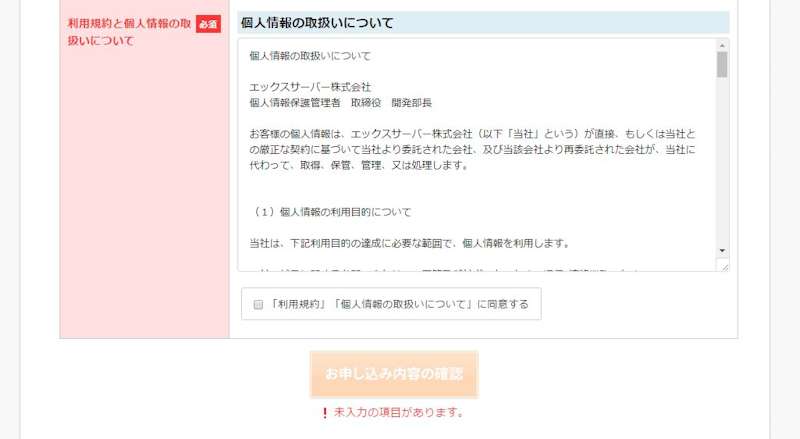
6、契約内容(プランはX10 にしました)
(サーバIDは好きなものでOK 他の人が使用していると使用できない)と会員情報を入力し
規約等を読み「利用規約」「個人情報の取扱いについて」に同意するにチェックを入れると
お申込み内容の確認をクリックできるようになります。
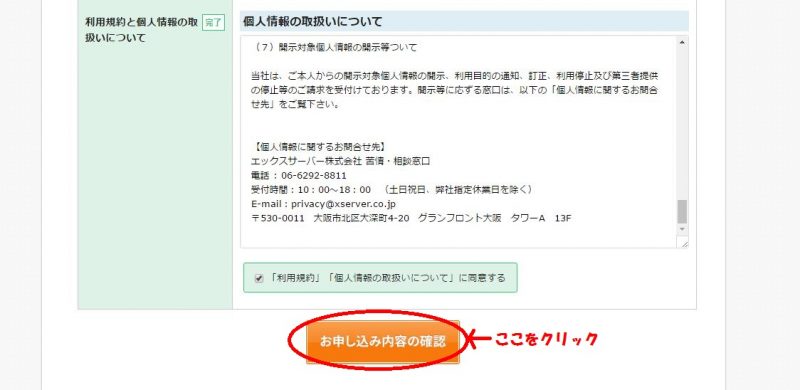
エックスサーバー お申込み内容の確認
7、お申込みの内容を確認 をクリック ↑
こんなページが出てきます ↓
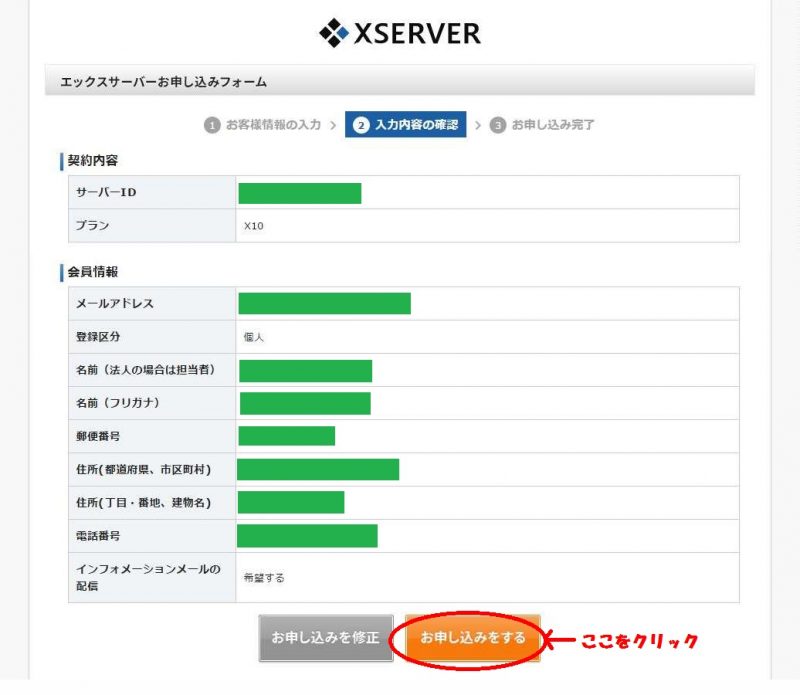
エックスサーバー お申込み内容の確認2
8、お申し込みをする をクリック ↑
申込みできました!
こんなページが出てきます ↓
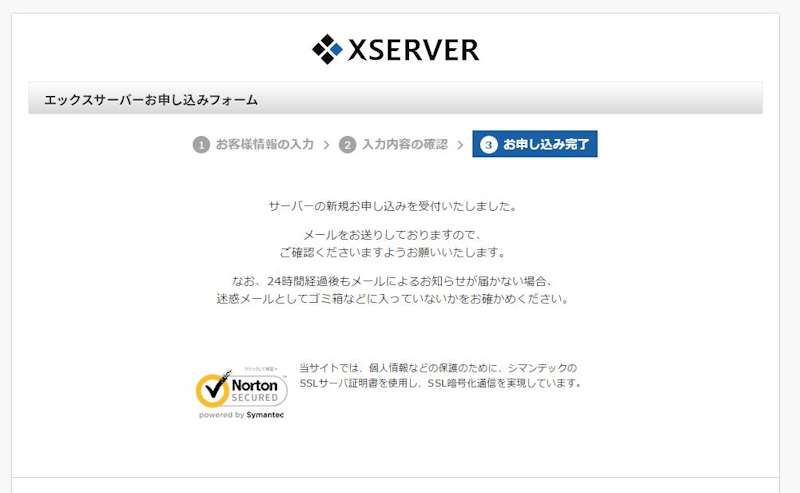
エックスサーバー お申込み完了
9、登録したメールアドレスに設定完了のメールが届きます ↓
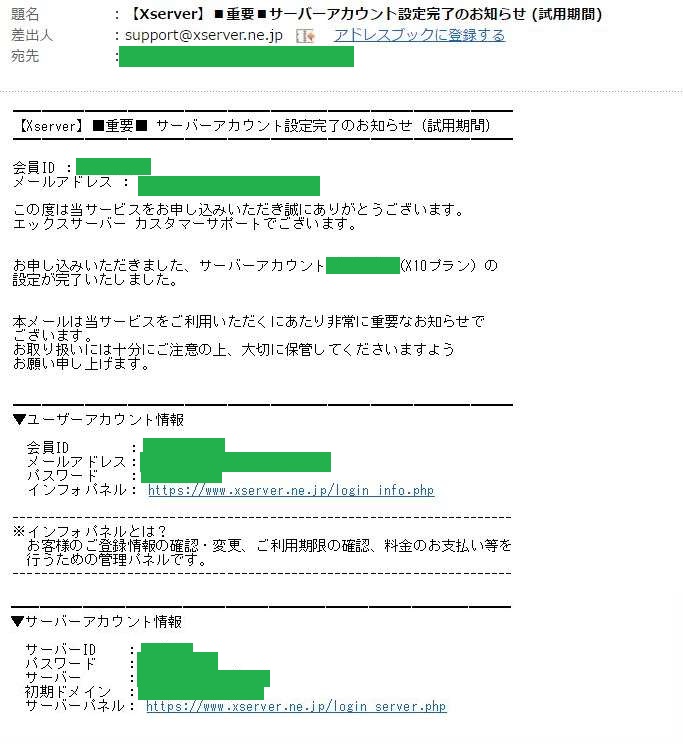
エックスサーバー お申込み完了お知らせ
<2>ドメイン取得へ
<スポンサーリンク>